“A veces comienzo a extrañar mi teléfono Android, por lo fácil que era manejar la transferencia de archivos. Me encanta mi iPhone, pero es algo confuso pasarle videos. ¿Podrían por favor mostrarme como pasar videos de iPhone a PC de manera rápida y directa?”
-Milenka
No te preocupes Milenka, aquí que te mostraremos como pasar videos iPhone a PC de diferentes formas, incluyendo la más sencilla de todas, ¡Con CopyTrans Photo! de forma que no extrañaras tu Android nunca más.
En este artículo veremos algunas soluciones a los siguientes problemas:
❌¿Cómo pasar un vídeo de mi iPhone a mi PC?
❌¿Cómo pasar un vídeo de mi iPhone a mi PC sin perder calidad?
❌¿Cómo hago para pasar un vídeo de mi celular a la computadora?
Y para responder a estas preguntas, te mostraremos 3 formas:
- Con el explorador de Windows via CopyTrans Studio
- ¡Con Copytrans Photo!💪💪💪😎
- Con la Apliacion Fotos de Windows
Pasar video de iPhone a PC
Con el Explorador de Windows
Si buscas una forma más sencilla y organizada de pasar tus videos al PC, CopyTrans Studio es la solución ideal. Este program erstá integrado en tu Explorador de Windows lo que hace más fácil para ti navegar y usarlo.
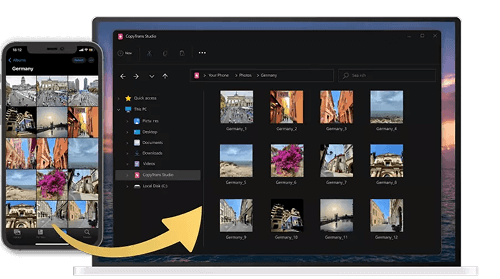
¿Por qué usar CopyTrans Studio?
- Encuentra videos fácilmente gracias a la vista categorizada
- Todos los videos se transfieren en su formato original
- Haz una copia de seguridad completa de fotos y videos con un solo clic
- Copia automática y Wi‑Fi para más comodidad
- Compatible con los últimos dispositivos iOS
Sigue estos pasos para transferir tus videos fácilmente:
- Descarga e instala CopyTrans Studio Descargar CopyTrans Studio
- Abre CopyTrans Studio y navega a la sección de Media Types desde el Explorador de Windows, sin necesidad de buscar en el Carrete.
- Selecciona la carpeta de videos. Ahora elige todo lo que hay que mover de iPhone a PC. Arrastra y suelta los videos en cualquier carpeta del PC.
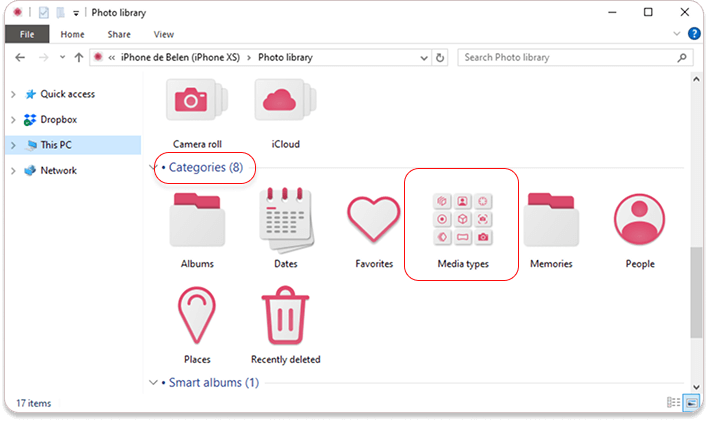
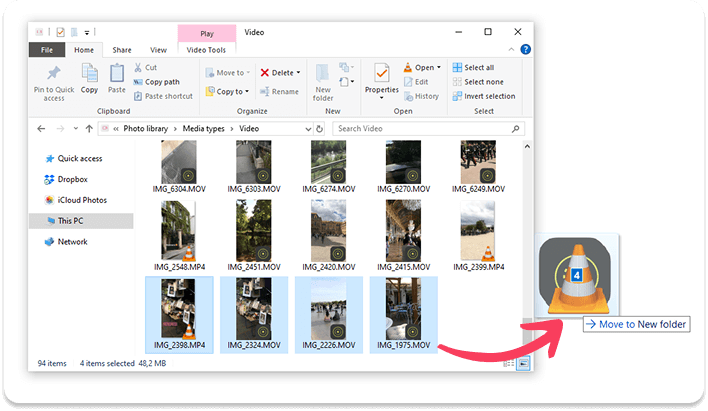
Más información sobre como pasar videos de iPhone a PC en nuestra guía detallada
Como pasar un video de iPhone a PC
Con Copytrans Photo
Primero veremos como pasar videos iPhone a PC como lo hace un usuario vanguardista y moderno con CopyTrans Photo.
- Descarga e instala CopyTrans Photo.
- Abre CopyTrans Photo y conecta tu dispositivo Apple. Los archivos de tu dispositivo aparecerán en el lado izquierdo de la interfaz y los archivos de tu PC aparecerán en el lado derecho.
- Selecciona la categoría “Videos” en la parte izquierda de la interfaz.
- Ahora simplemente selecciona los videos que quieres transferir y arrástralos a la parte derecha de la interfaz o hacia la carpeta donde los quieres copiar. Para seleccionar todos los videos presiona la tecla Ctrl + A.
- Haz clic en el botón “Aplicar Cambios” para comenzar la transferencia del iPhone a PC.
- El tiempo de transferencia dependerá de la cantidad de archivos y su tamaño. Al final verás en la interfaz tus videos, o puedes abrir la carpeta de destino con tus videos.
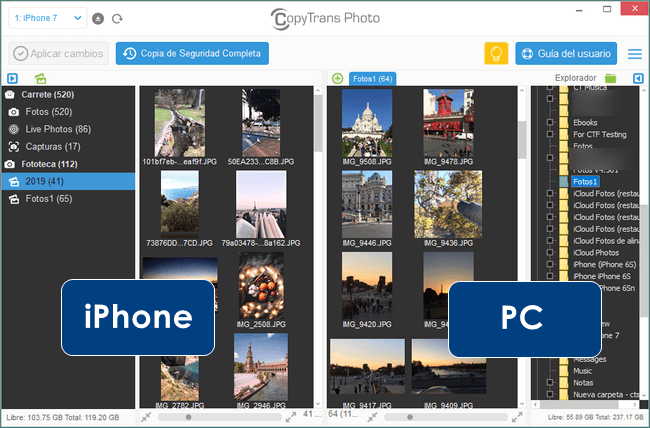
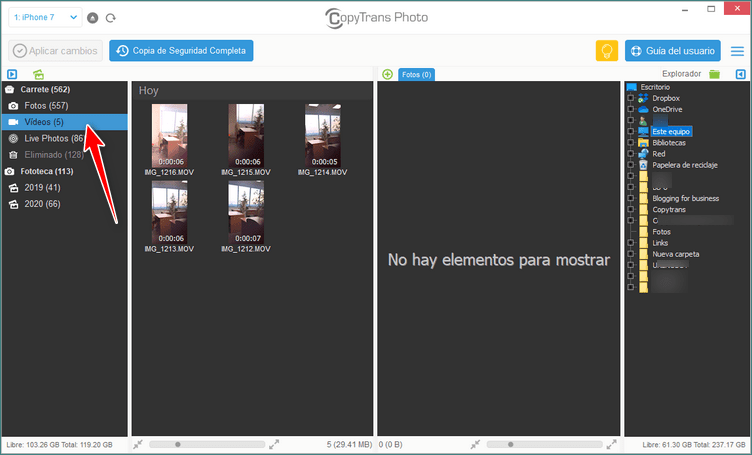
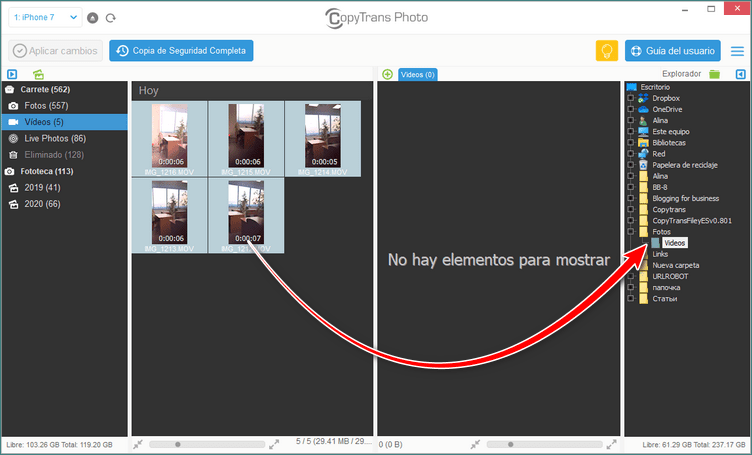
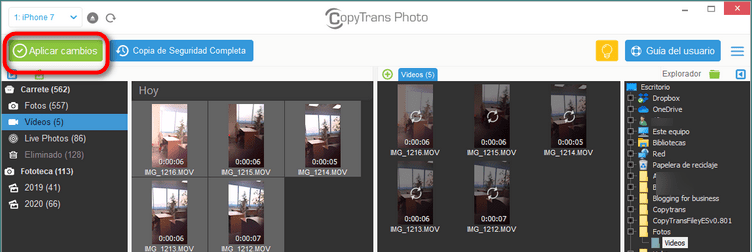
¡Ya está!
Transferiste tus videos con CopyTrans Photo.
Como pudiste ver, con CopyTrans Photo pudiste encontrar todos los videos de tu dispositivo rápidamente y copiarlos simplemente arrastrándolos, ahorrándote el problema de estar buscando entre carpetas interminables.
Descarga CopyTrans Photo
¡Y transfiere esos videos ya!
Pasar videos de iPhone a PC
Con la aplicación Fotos de Windows
Usando la aplicación Fotos, preinstalada en Windows (10 y 11), y teniendo iTunes instalado, puedes descargarlo de la página oficial, puedes seguir los siguientes pasos:
- Haz clic en el icono de inicio en Windows, luego busca y haz clic en la aplicación “Fotos”.
- En la aplicación Fotos haz clic en el icono para importar, y luego haz clic en el botón “Desde un dispositivo conectado”.
- Ahora escoge los videos que quieres importar a tu PC, solo márcalos y a continuación haz clic en el botón “Importar Elementos”.
- Cuando la importación finalice verás el siguiente cuadro, si quieres ir a la ubicación de los videos haz clic en la dirección.
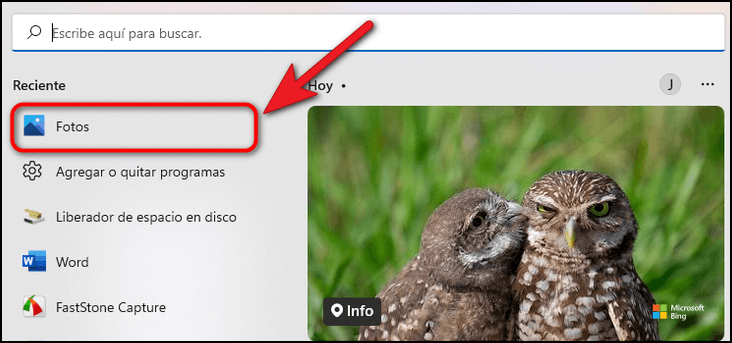
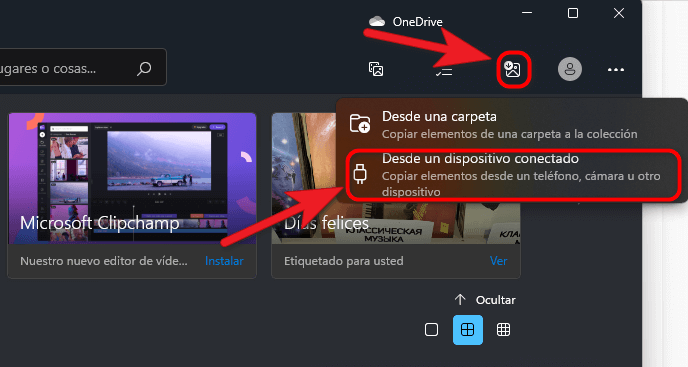
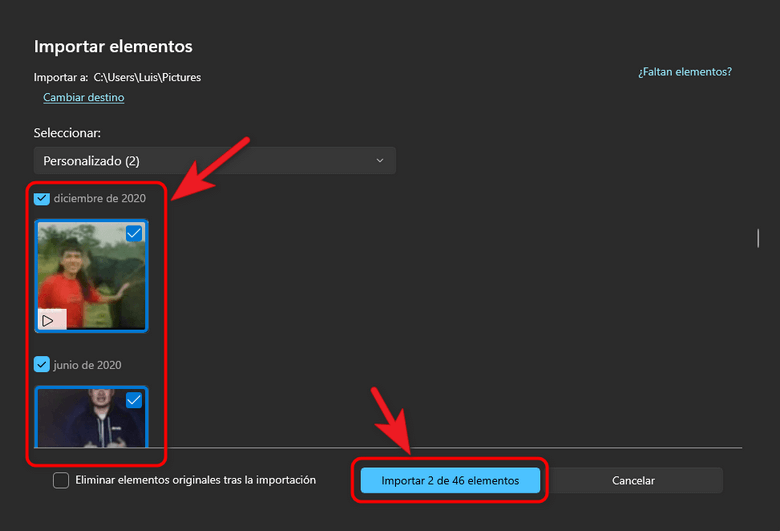
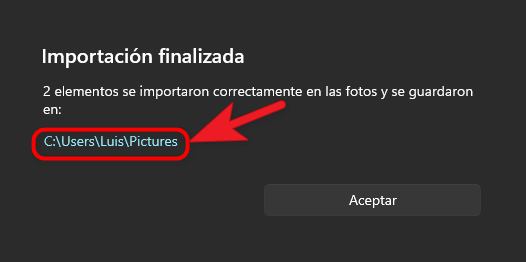
Ten en cuenta…
Que si bien este método es rápido, no siempre aparecen todos los videos de tu dispositivo, y no hay mucha flexibilidad para la importación.
¡Ya está!
Importaste tus videos con la aplicación Fotos
Conclusión:
A pesar de que existen varias formas de como pasar videos de iphone a pc, solo hay una que es la más rápida, sencilla y efectiva de todas, con CopyTrans Photo. Si te interesa saber más acerca a de todas las formas de transferir archivos de iPhone a PC, visita nuestras Guías de usuario para CopyTrans Photo.
Otros artículos interesantes: